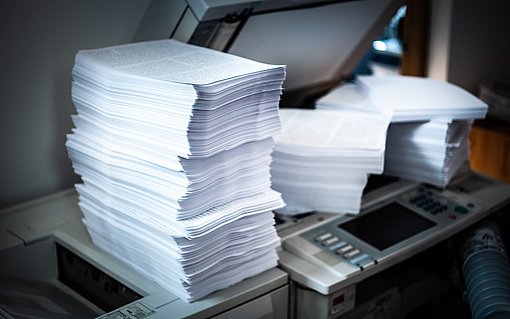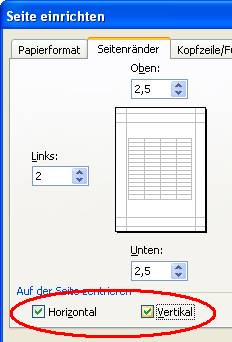
Excel-Tabellen auf dem Blatt zentrieren und ausdrucken
Wie Sie mit Excel übersichtliche Ausdrucke erzielen
Veröffentlicht am
|
Zuletzt aktualisiert am
Wenn Sie mit Excel kleine Tabellen ausdrucken, kann es mitunter sehr störend sein, dass diese links oben auf dem Blatt in die Ecke gestellt werden. Das ist gerade dann unschön, wenn Sie die Tabellen weitergeben wollen.
Mit der entsprechenden Einstellung können Sie Ihre Tabellen, und seien sie noch so klein, exakt zentriert auf dem Blatt ausdrucken lassen:
Druck-Anleitung: So zentrieren Sie Excel-Tabellen auf einem Blatt
- Öffnen Sie Ihre Arbeitsmappe und Sie aktivieren Sie die gewünschte Tabelle.
- Rufen Sie bei älteren Excel-Versionen im Menü DATEI den Befehl SEITE EINRICHTEN auf. Wenn Sie Excel ab Version 2007 einsetzen, klicken Sie im Register SEITENLAYOUT der Multifunktionsleiste auf das Dialogfenster-Symbol rechts des Gruppennamens SEITE EINRICHTEN.
- Daraufhin erscheint die Dialogbox SEITE EINRICHTEN auf Ihrem Bildschirm. In dieser Box aktivieren Sie das Register SEITENRÄNDER:
- Unten im Register finden Sie unter der Überschrift AUF DER SEITE ZENTRIEREN zwei Optionsfelder, HORIZONTAL und VERTIKAL.
- Mit der Option HORIZONTAL legen Sie eine horizontale Zentrierung für den Ausdruck fest, mit VERTIKAL eine vertikale. Wenn Sie beide Optionen einschalten, wird die Liste genau in der Mitte des Papiers ausgedruckt.
- Ihre Einstellungen bestätigen Sie mit der Schaltfläche OK.

Nach der Bestätigung mit OK ist die Seite so eingerichtet, dass sie beim Ausdruck in der gewünschten Form ausgegeben wird.